Крок 1. Способи створення документа "Переміщення запасів"
🔹У модулі "Склад" перейдіть до розділу "Інші Документи" та натисніть кнопку "Створити". З випадаючого списку оберіть "Переміщення запасів".
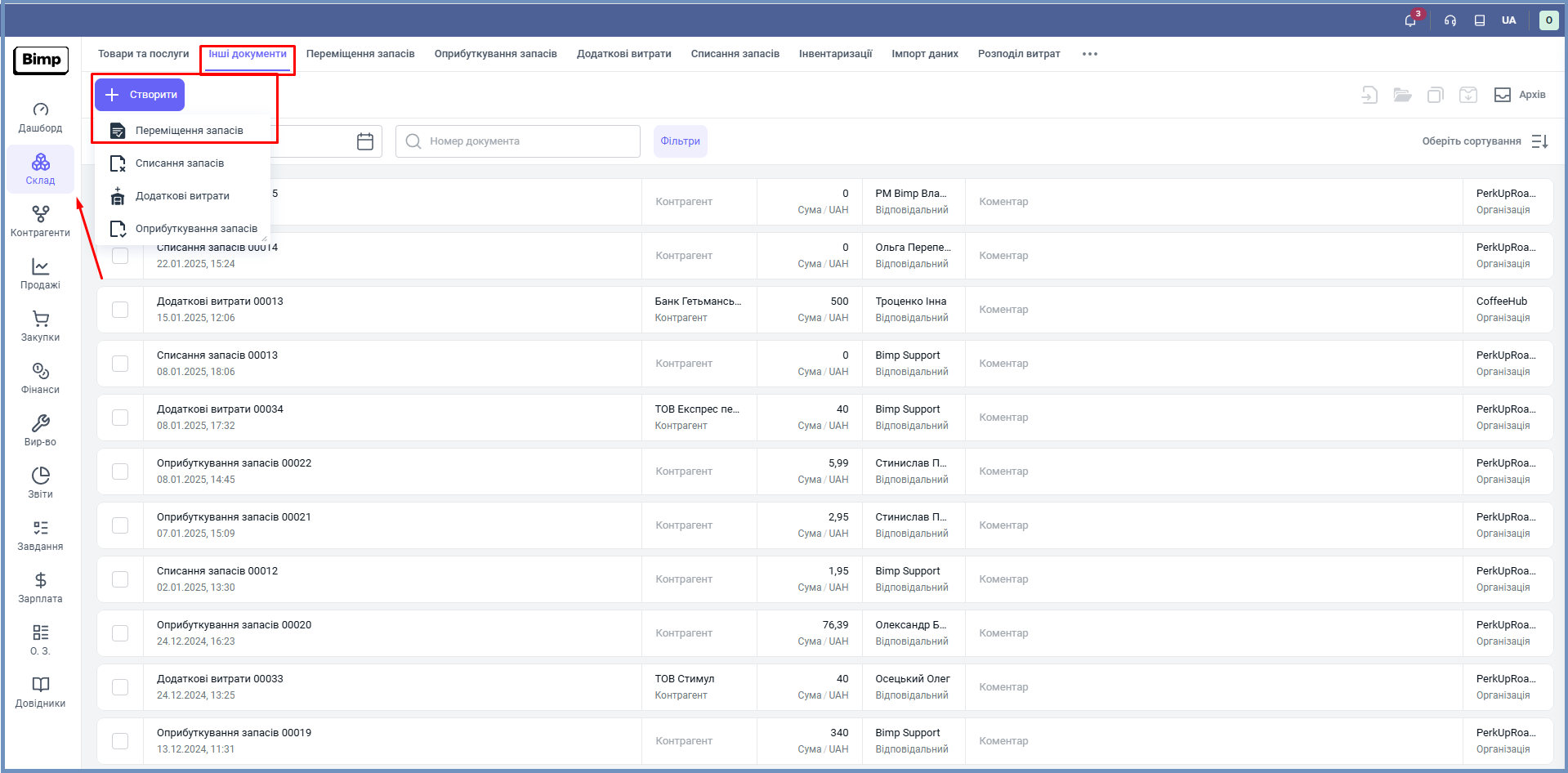
🔹В модулі "Склад" у вкладці "Переміщення запасів" натисніть кнопку "Створити".
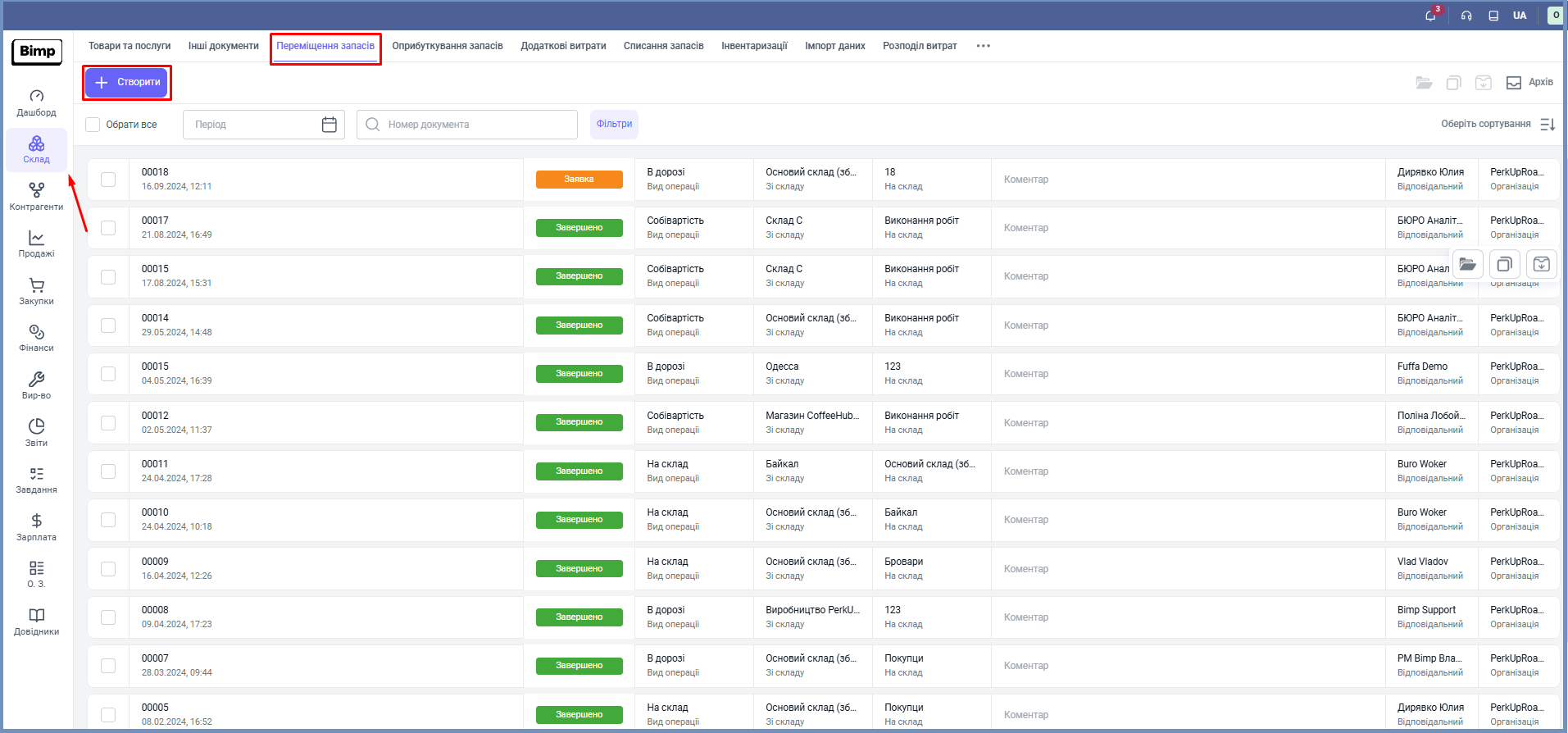
🔹У модулі "Продажі" наведіть курсор на потрібне замовлення і в контекстному меню натисніть "Переміщення запасів".
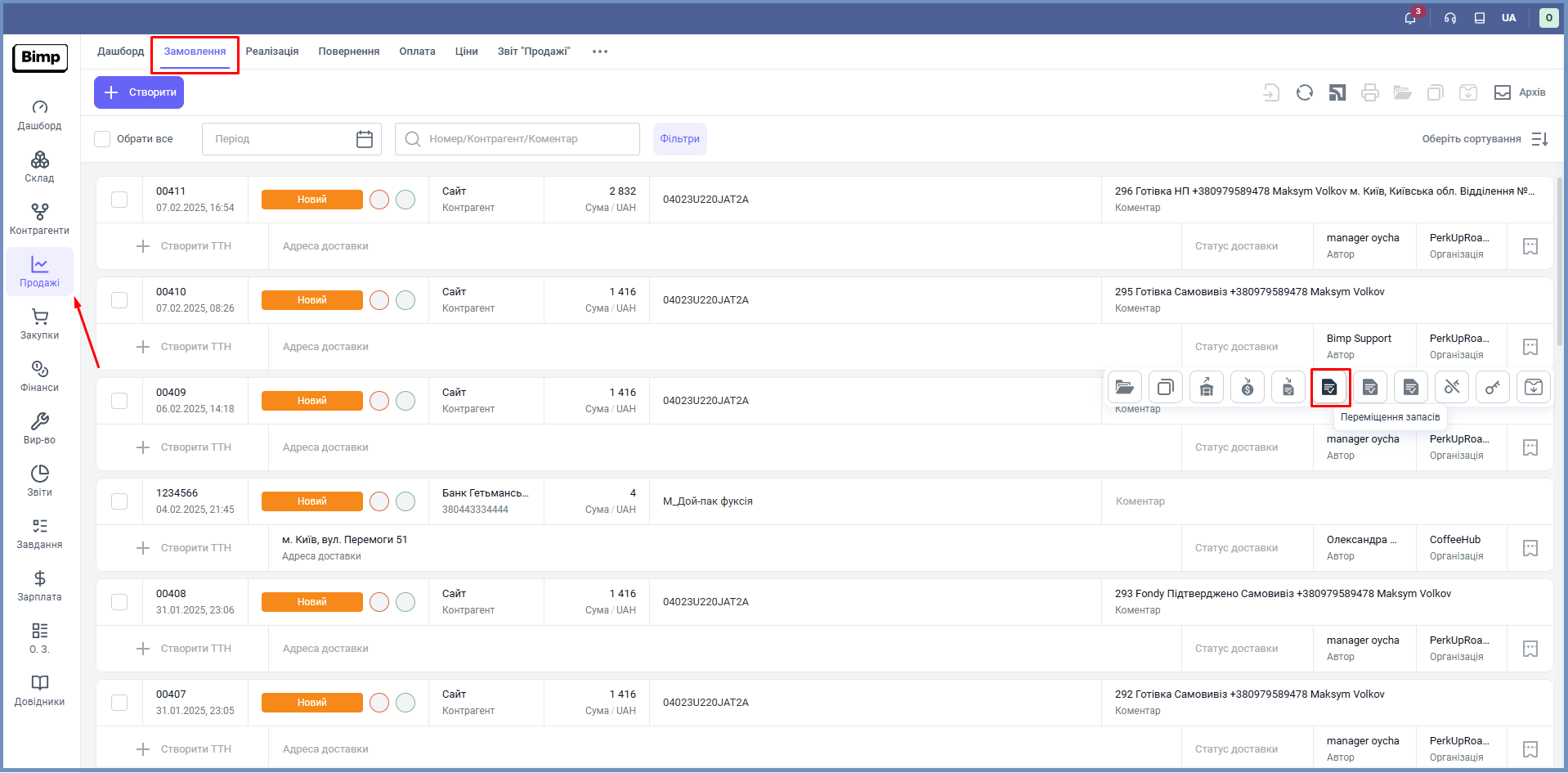 🔹Відкриється форма створення документа.
🔹Відкриється форма створення документа.
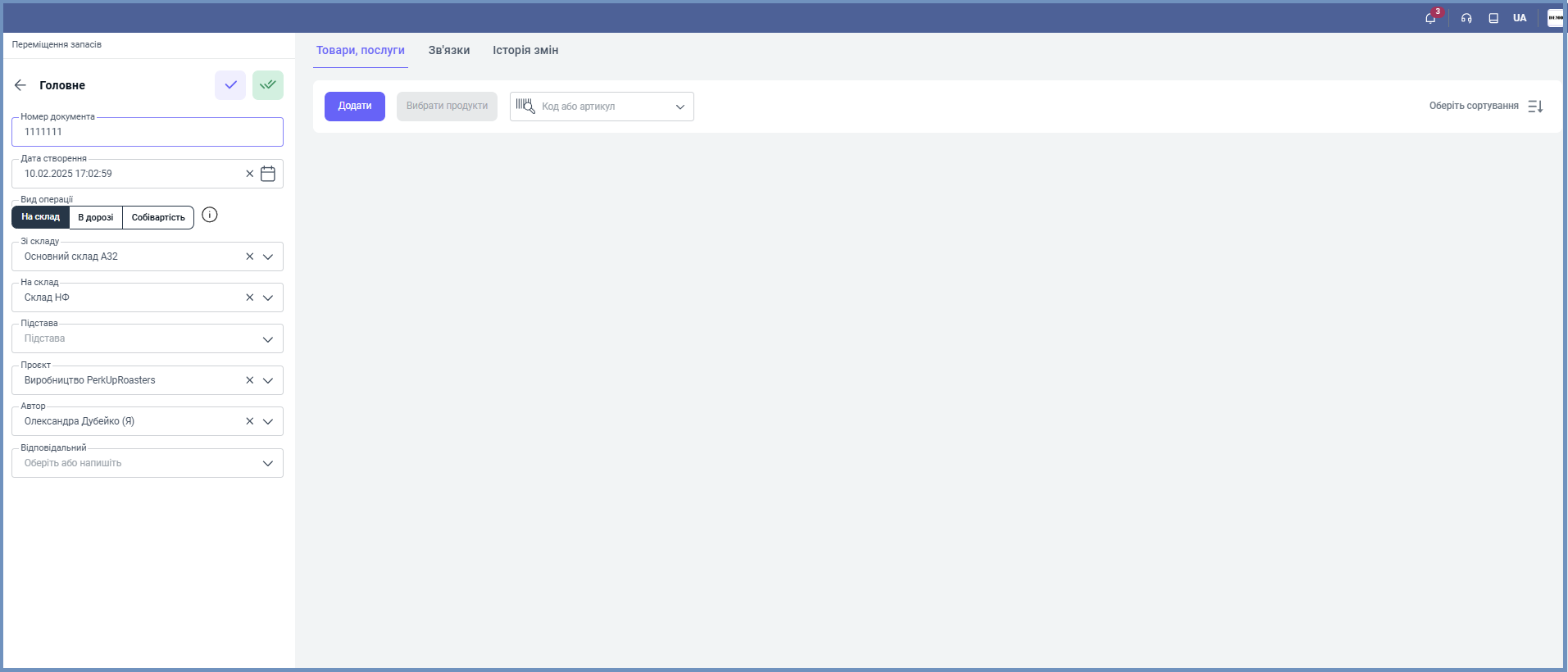
Крок 2. Заповнення основних реквізитів документа
🔹Номер документа можна ввести вручну або залишити поле порожнім — у цьому випадку система автоматично присвоїть йому порядковий номер.
🔹Поточну дату створення система встановлює автоматично, проте за потреби її можна змінити
🔹Виберіть тип операції: "На склад", "В дорозі" або "Собівартість" — залежно від логіки переміщення товару.
🔹 Укажіть склад, з якого списуються товари, у полі "Зі складу", і склад, на який вони надходять, — у полі "На склад".
🔹Якщо документ створюється на підставі іншого, виберіть відповідний документ із випадаючого списку.
🔹Оберіть проєкт, який стосується даної операції.
🔹Вкажіть автора документа та відповідального менеджера, який контролює виконання операції.
Крок 3. Внесення даних про товари для переміщення
🔹Якщо переміщення створено на основі "Замовлення покупця", система автоматично покаже перелік товарів, які можна перемістити.
🔹 Ви можете внести зміни лише в стовпець "Витрати", де вказується сума витрат, пов’язана з переміщенням.
🔹 Для швидкого знаходження потрібного товару використовуйте поле "Пошук по артикулах" .
Крок 4. Збереження документу
🔹Після заповнення всіх полів натисніть кнопку "Зберегти" для остаточного збереження документа "Переміщення запасів".
Готово! Завдяки простому інтерфейсу Bimp, можливості створення на основі замовлень і гнучким типам операцій, ви зможете легко організувати переміщення запасів та прискорити обробку товарів.
Наступний етап: Оприбуткування товарів
Якщо у вас з’являться запитання чи потрібно внести зміни – повідомте нам!
Читайте також: